u盘播放mp3怎么调整顺序 u盘播放mp3调整顺序的方法
发布时间:2017-07-04 13:33:16 浏览数:
今天给大家带来u盘播放mp3怎么调整顺序,u盘播放mp3调整顺序的方法,让您轻松解决问题。
现在肯定有很多朋友都会买来带u盘的播放器,其中大部份人都是用来播放Mp3。因为闪存式MP3价格便宜,轻便更受到很多随身音乐爱好者的欢迎。但是美中不足的是,歌曲的播放不能按照自己喜欢的顺序来排列。这边介绍一个可以自由排列歌曲顺序的小软件闪存式MP3伴侣,希望大家会喜欢。具体方法如下:
1首先应将U盘插入,否则会出现错误提示。
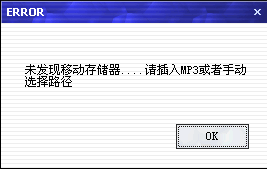 2
2打开软件后软件会自动识别优盘或MP3播放器。
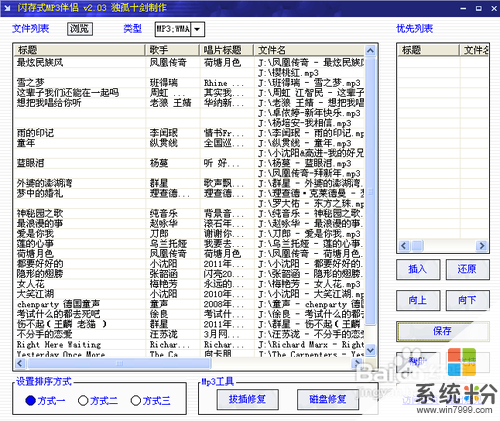 3
3原先歌曲排序会在左边栏里按顺序排列,选择想要优先播放的歌曲,双击歌曲名,被选择的歌曲就会体现在优先列表里了。
或者是将歌曲拖动到你想要的位置上。(如:将《雨的印记》拖动到《不分手的恋爱》下面)
 4
4类型和排序方式请默认,不要调动。(排序方式中的方式二和方式三对某些播放器不起作用)
5操作完成后点击“保存”即可。
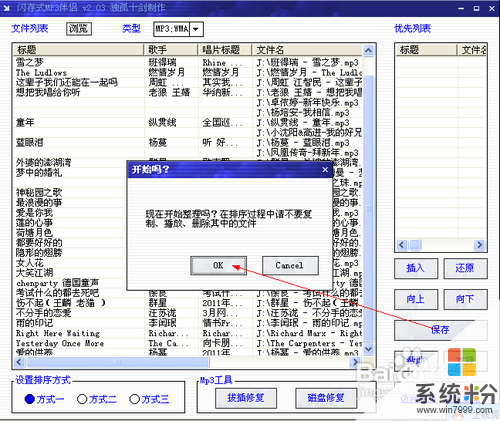

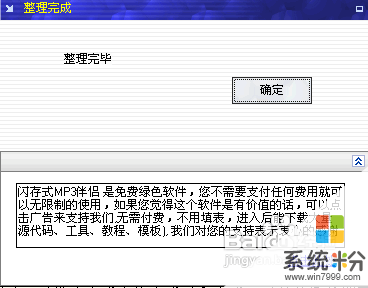 6
6把U盘插入播放机试试吧~~

以上就是u盘播放mp3怎么调整顺序,u盘播放mp3调整顺序的方法教程,希望本文中能帮您解决问题。